DHCP中继代理Word格式.docx
《DHCP中继代理Word格式.docx》由会员分享,可在线阅读,更多相关《DHCP中继代理Word格式.docx(13页珍藏版)》请在冰豆网上搜索。
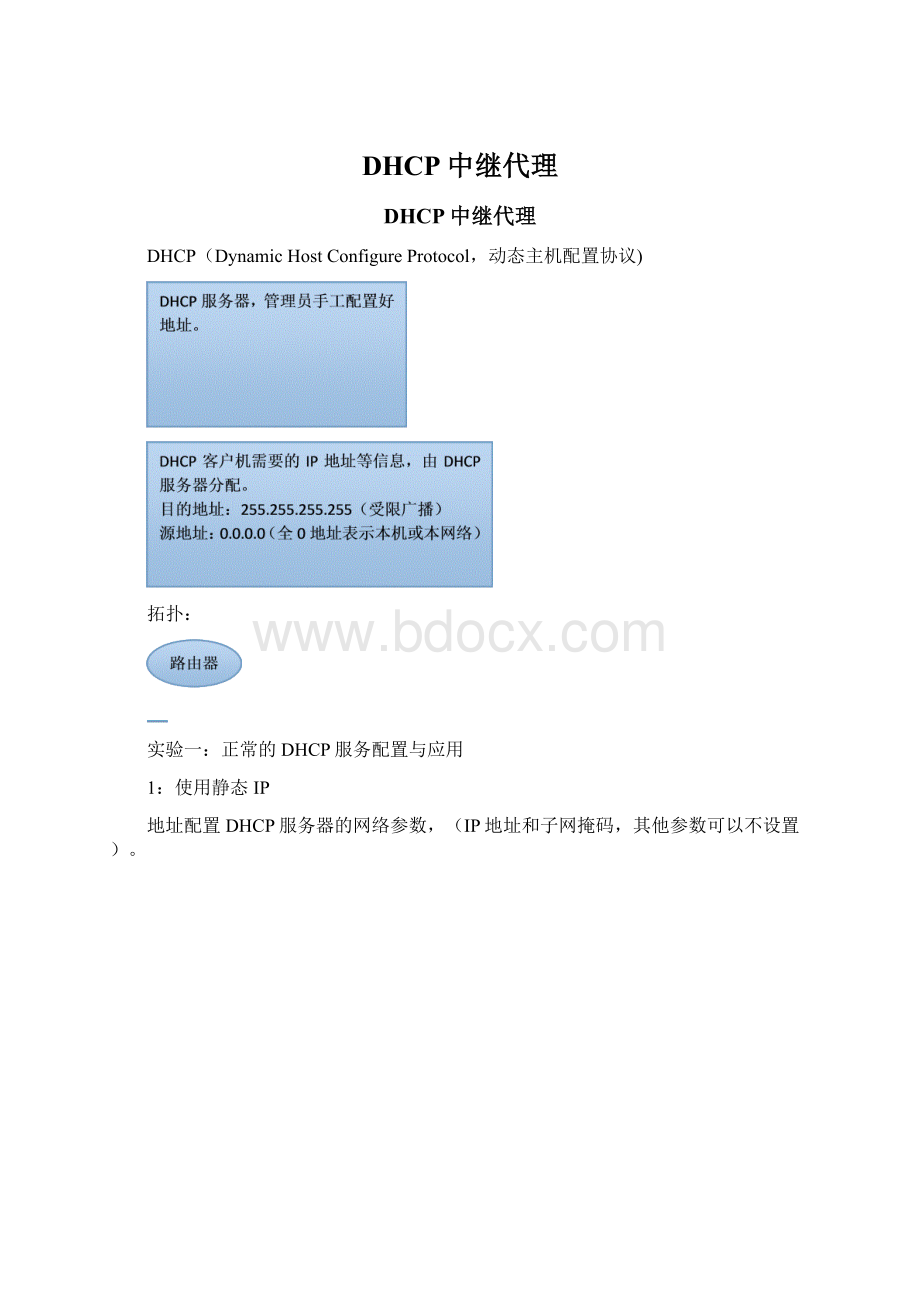
使用静态IP
地址配置DHCP服务器的网络参数,(IP地址和子网掩码,其他参数可以不设置)。
2、添加DHCP服务器角色,配置和激活作用域
3:
配置DHCP服务器能够分配给DHCP客户机的IP地址的范围、不能分配给客户机的IP地址范围,以及租期;
服务器本身的地址是10.10.0.1
可分配的IP地址是10.10.0.2-10.10.0.100
172.16.10.10-172.16.10.200
不可分配的IP地址是10.10.0.10
172.16.10.1172.16.10.20
租约为6days.。
租约为4h。
步骤3:
4:
客户端测试。
客户机是从哪个作用域获取地址?
地址。
Xp主机配置:
通过ipconfig/release、ipconfig/renew、ipconfig/all命令,释放、获取、查看IP
先释放本机IP地址,然后获取再查看。
由上图可知客户机只能获取到与dhcp服务器同一网段的i0.0.0.0段的IP地址,原因是路由器的每个接口都是一个独立的广播域,因此为了实现上述功能,dhcp服务器需要配置dhcp中继。
实验2:
Windows下dhcp的中继代理的配置
本地连接
本地连接2
网络2
网络1
实验要求:
配置DHCP,配置两个作用域,一个向网络1提供IP申请,一个向网络二提供IP申请。
(1)DHCP服务器,ip地址为10.10.0.1(其中DHCP服务器的网关指向中继代理的ip地址10.10.0.2),服务器上建立2个作用域,分别为:
10.10.0.10—10.10.0.100,172.16.10.10—172.16.1.200。
(2)一台机器为DHCP中继代理,为双网卡,分别为:
“本地连接”为10.10.0.2、“本地连接2”为172.16.10.1,代理172.16.1.1/24网段,即网络2的客户机通过DHCP中续代理向网络1的DHCP申请IP
网络1一台客户机,网络2一台客户机
目标:
1、实现网络1的客户机通过dhcp服务器动态获取到IP地址。
2、实现网络2的客户机通过中续代理向DHCP获取取IP地址
一、在充当DHCP中继代理的那台计算机上“配置并启用路由和远程访问”
选择“自定义配置”,单击下一步后选择“LAN路由”
最后单击完成并开始服务。
二、在控制台中右击“常规”,单击“新增路由协议”后选择“DHCP中继代理程序”。
三、添加后,右击“dhcp中继代理程序”选择“属性”,会出现的“dhcp中继代理程序属性”窗口,在“服务器地址”中键入dhcp服务器的ip地址,然后单击“添加”,最后“确定”
四、在DHCP服务器上新建一个超级作用域,将原先配置的两个作用域都纳入到这个超级作用域中。
如下图。
五、右击“dhcp中继代理程序”,单击“新增接口”,此接口应选择需要中继的那个网段。
“dhcp中继站属性”中,勾选“中继dhcp数据包”,其余的采用默认的设置。
六、中继代理配置完成。
停用与DHCP服务器本身所配置的地址在同一网段的那个作用域。
(因为机房拓扑结构使得无法直接看到中继结果)
七、客户机测试:
由下图可知客户机获取的都是与DHCP服务器不在同一网段的地址。
说明DHCP中继代理起到了作用。
(